win7系统所有用户账户被锁定后的解锁方法
时间:2017-07-10 来源:互联网 浏览量:
昨天有个索尼笔记本win7系统用户到本站反映说,他电脑中的全部用户账号被他儿子失误操作给禁用了,导致没有办法登录到系统桌面。那么我们win7账户被锁定,要怎么进行解锁呢?现在随小编一起来看看Win7系统用户账号被禁用怎么解锁吧。
1、重启电脑,在出现开机画面时连续点击“F8”,选择带命令行提示的安全模式;
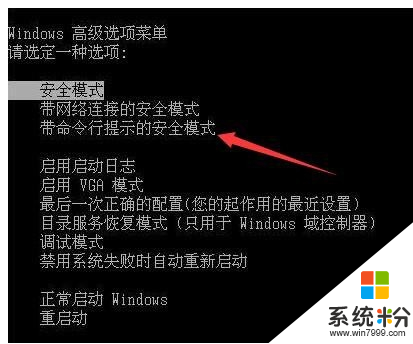
2、直接输入命令:net user administrator /active:yes;
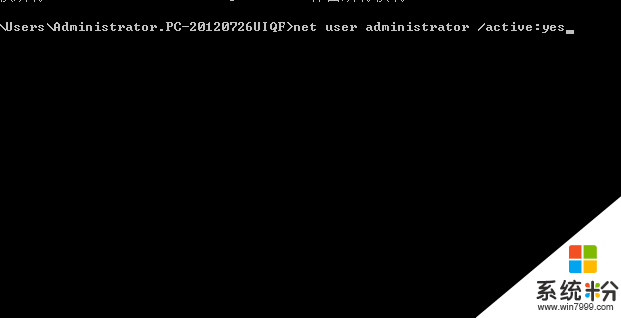
3、出现命令成功完成,你就成功了;
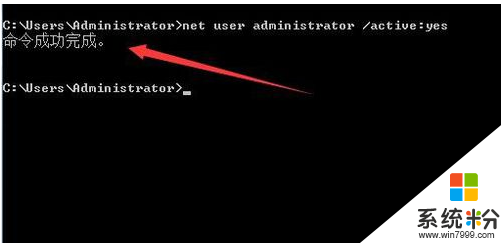
4、重启电脑,就可以进入系统了。
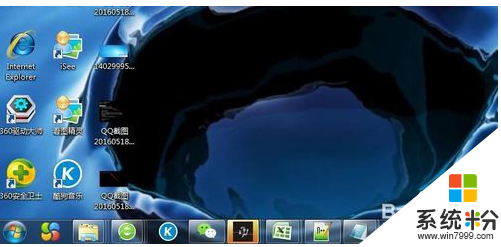
我要分享:
相关教程
- ·win7锁定账户的解决方法 win7输错密码锁定账户怎么解决
- ·QQ群文件中毒后win7账户被锁怎么登录系统 QQ群文件中毒后win7账户被锁登录系统的方法
- ·win7系统账户如何更改账户名称? win7系统账户更改账户名称的方法有哪些?
- ·Win7超级管理员账户被禁用的解决方法有哪些 Win7超级管理员账户被禁用如何解决
- ·win7系统如何改账户名 win7系统改账户名的方法
- ·雨林木风win7系统怎样设定锁屏密码输错锁定电脑 雨林木风win7系统设定锁屏密码输错锁定电脑的方法有哪些
- ·win7系统电脑开机黑屏 Windows7开机黑屏怎么办
- ·win7系统无线网卡搜索不到无线网络 Win7电脑无线信号消失怎么办
- ·win7原版密钥 win7正版永久激活密钥激活步骤
- ·win7屏幕密码 Win7设置开机锁屏密码的方法
Win7系统教程推荐
- 1 win7原版密钥 win7正版永久激活密钥激活步骤
- 2 win7屏幕密码 Win7设置开机锁屏密码的方法
- 3 win7 文件共享设置 Win7如何局域网共享文件
- 4鼠标左键变右键右键无法使用window7怎么办 鼠标左键变右键解决方法
- 5win7电脑前置耳机没声音怎么设置 win7前面板耳机没声音处理方法
- 6win7如何建立共享文件 Win7如何共享文件到其他设备
- 7win7屏幕录制快捷键 Win7自带的屏幕录制功能怎么使用
- 8w7系统搜索不到蓝牙设备 电脑蓝牙搜索不到其他设备
- 9电脑桌面上没有我的电脑图标怎么办 win7桌面图标不见了怎么恢复
- 10win7怎么调出wifi连接 Win7连接WiFi失败怎么办
Win7系统热门教程
- 1 请问win7睡眠状态怎么唤醒啊 请指导一下win7睡眠状态如何唤醒
- 2 win7下载卸载双系统的方法。怎样下载卸载win7双系统?
- 3 win7系统中怎么做到节省最多备份磁盘空间 win7系统中做到节省最多备份磁盘空间的方法
- 4win7系统怎么配置jdk环境变量
- 5xp系统下c盘扩容需要优化吗|xp系统扩容优化方法
- 6Win7桌面图标不能删除怎么解决 Win7桌面图标不能删除的解决办法
- 7win7旗舰版装完后找不到硬盘怎么解决
- 8win7 32位系统管理员帐户密码不能更改怎么解决 win7 32位系统管理员帐户密码不能更改如何解决
- 9Win7系统修改hosts文件不能保存的解决方法
- 10win7旗舰版系统官网共享U盘启动盘的制作步骤
最新Win7教程
- 1 win7系统电脑开机黑屏 Windows7开机黑屏怎么办
- 2 win7系统无线网卡搜索不到无线网络 Win7电脑无线信号消失怎么办
- 3 win7原版密钥 win7正版永久激活密钥激活步骤
- 4win7屏幕密码 Win7设置开机锁屏密码的方法
- 5win7怎么硬盘分区 win7系统下如何对硬盘进行分区划分
- 6win7 文件共享设置 Win7如何局域网共享文件
- 7鼠标左键变右键右键无法使用window7怎么办 鼠标左键变右键解决方法
- 8windows7加密绿色 Windows7如何取消加密文件的绿色图标显示
- 9windows7操作特点 Windows 7的特点有哪些
- 10win7桌面东西都没有了 桌面文件丢失了怎么办
